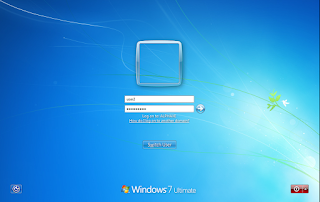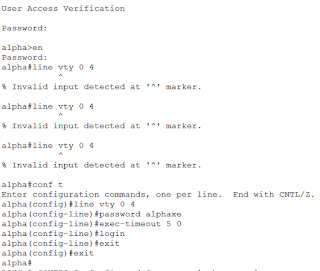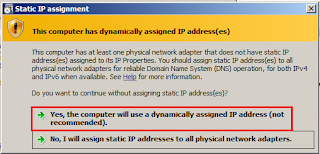Definisi
Bandwidth adalah suatu nilai konsumsi transfer data yang dihitung dalam bit/detik atau yang biasanya di sebut dengan bit per second (bps), antara server dan client dalam waktu tertentu. Atau definisi bandwidth yaitu luas atau lebar cakupan frekwensi yang dipakai oleh sinyal dalam medium transmisi. Jadi dapat disimpulkan bandwidth yaitu kapasitas maksimum dari suatu jalur komunikasi yang dipakai untuk mentransfer data dalam hitungan detik. Fungsi bandwidth adalah untuk menghitung transaksi data.
Definisi bandwidth digital dan analog
Apa itu bandwidth digital dan analog? Dlam sebuah jaringan komputer bandwidth terbagi menjadi dua macam diantaranya bandwidth digital dan analog dan penjelasannya di bawah ini:
Bandwidth digital yaitu volume ataupun jumlah suatu data (dalam satuan bps atau bit per second) yang bisa dikirimkan melalui sebuah saluran komunikasi tanpa adanya distorsi.
Bandwidth analog yaitu merupakan suatu perbedaan antara frekuensi yang terendah dan frekuensi yang tertinggi dalam sebuah rentang frekuensi yang diukur dalam satuan Hertz (Hz) yang bisa menentukan banyaknya informasi atau data yang dapat ditransmisikan dalam suatu saat.
Fungsi bandwidth adalah untuk menghitung transaksi data. Bandwidth komputer dalam jaringan komputer, bandwidth ini sering dipakai sebagai suatu sinonim untuk data transfer rate, ialah jumlah data yang bisa dibawa dari sebuah titik ke titik lain dalam jangka waktu tertentu (biasanya dalam hitungan detik).
1. Menjadi jalur atau media pengiriman data
Fungsi ini adalah fungsi yang paling umum dan berlaku di hampir semua tempat yang memiliki jaringan komputer. Bandwidth memang berfungsi sebagai media atau jalur pengiriman data yang dimiliki oleh suatu komputer atau jaringan tertentu. Istilah ini mungkin agak berbatasan dengan pengertian media pada tempat yang lain. Misalnya, antara komputermu dengan koneksi LAN di rumah, bisa jadi media koneksi antara laptop dengan jaringanmu di rumah adalah kabel LAN fisik. Akan tetapi di dalam kabel LAN tersebut, terdapat jalur atau jaringan yang memungkinkan data antara laptopmu dengan komputer lain yang ada di jaringan tersebut untuk saling berpindah atau ditransfer.
2. Membatasi kecepatan transfer data
Fungsi yang kedua ini biasanya lebih sering digunakan oleh para administrator jaringan untuk menjaga agar jaringan yang dia kelola tidak berfungsi dengan baik karena ada salah satu pengguna yang mengakses situs atau data tertentu yang menyebabkan menyedot banyak bandwith. Misalnya untuk mengunduh film HD, mengakses situs web streaming, dan lain sebagainya. Akses-akses semacam itu akan menyedot banyak bandwidth, dan akan sangat berpengaruh pada kenyamanan pengguna lain yang juga ingin untuk mengakses internet bagi keperluan mereka.
Oleh karena itu para pengelola jaringan biasanya akan membagi bandwidth dengan adil bagi para pengakses internet, misalnya dengan cara memukul rata bahwa semua pengunjung warnet (bila konteksnya di warnet), mendapatkan jatah bandwidth sebesar 10Mbps atau 1MBps. Dengan demikian bagi pengunjung yang mengunduh film HD misalnya, maka dia tidak akan menyedot bandwidth melebihi angka tersebut sehingga pengunjung yang lain masih dapat mengakses internet dengan nyaman.
3. Membatasi jumlah data yang dapat ditransfer
Fungsi ini juga mungkin lebih sering diaplikasikan oleh administrator jaringan dan di dalam hosting. Adanya bandwidth dapat menjadi salah satu media yang dapat digunakan untuk membatasi total jumlah data yang dapat ditransfer dalam jangka waktu tertentu. Misalnya web hosting menyediakan bandwidth sebesar 1 GB per bulan. Itu berarti, dalam satu bulan, jumlah maksimal transfer data yang dapat dilakukan adalah sebanyak 1 GB, tidak peduli berapa perangkat yang mengakses situs itu, berapa kecepatan aksesnya, dan lain sebagainya. Aturan ini hanya membatasi jumlah data yang bisa ditransfer oleh hosting tersebut ke para pengaksesnya. Pembatasan ini biasanya diterapkan para administrator jaringan hosting sebagai salah satu bentuk diferensiasi produk agar para penikmat hosting berpindah pada paket hosting yang lebih tinggi dan tentunya memiliki biaya lebih tinggi pula.
Itulah beberapa fungsi bandwidth yang dapat kita ketahui. Beberapa fungsi tersebut mungkin hanya akan diterapkan pada konteks-konteks khusus saja. Akan tetapi, fungsi yang paling mendasar dari bandwidth adalah dalam hal transfer data itu sendiri. Tanpa adanya bandwidth, tidak mungkin kita dapat melakukan transfer data. Lebar bandwidth itu sendiri juga ditentukan oleh banyak hal, baik dari unsur media yang digunakan (misalnya, kabel fiber optik akan memiliki bandwidth lebih besar bila dibandingkan dengan kabel telepon biasa), situs atau sumber transfer data yang diakses (misalnya situs A membatasi bandwidth sementara situs B tidak, maka akses bandwidth dari situs B akan lebih besar dan lebih cepat), dan lain sebagainya.
Reverensi :
- https://dosenit.com/jaringan-komputer/konsep-jaringan/fungsi-bandwidth
- http://www.pengertianku.net/2015/05/pengertian-bandwidth-dan-fungsinya.html
Bandwidth adalah suatu nilai konsumsi transfer data yang dihitung dalam bit/detik atau yang biasanya di sebut dengan bit per second (bps), antara server dan client dalam waktu tertentu. Atau definisi bandwidth yaitu luas atau lebar cakupan frekwensi yang dipakai oleh sinyal dalam medium transmisi. Jadi dapat disimpulkan bandwidth yaitu kapasitas maksimum dari suatu jalur komunikasi yang dipakai untuk mentransfer data dalam hitungan detik. Fungsi bandwidth adalah untuk menghitung transaksi data.
Definisi bandwidth digital dan analog
Apa itu bandwidth digital dan analog? Dlam sebuah jaringan komputer bandwidth terbagi menjadi dua macam diantaranya bandwidth digital dan analog dan penjelasannya di bawah ini:
Bandwidth digital yaitu volume ataupun jumlah suatu data (dalam satuan bps atau bit per second) yang bisa dikirimkan melalui sebuah saluran komunikasi tanpa adanya distorsi.
Bandwidth analog yaitu merupakan suatu perbedaan antara frekuensi yang terendah dan frekuensi yang tertinggi dalam sebuah rentang frekuensi yang diukur dalam satuan Hertz (Hz) yang bisa menentukan banyaknya informasi atau data yang dapat ditransmisikan dalam suatu saat.
Fungsi bandwidth adalah untuk menghitung transaksi data. Bandwidth komputer dalam jaringan komputer, bandwidth ini sering dipakai sebagai suatu sinonim untuk data transfer rate, ialah jumlah data yang bisa dibawa dari sebuah titik ke titik lain dalam jangka waktu tertentu (biasanya dalam hitungan detik).
1. Menjadi jalur atau media pengiriman data
Fungsi ini adalah fungsi yang paling umum dan berlaku di hampir semua tempat yang memiliki jaringan komputer. Bandwidth memang berfungsi sebagai media atau jalur pengiriman data yang dimiliki oleh suatu komputer atau jaringan tertentu. Istilah ini mungkin agak berbatasan dengan pengertian media pada tempat yang lain. Misalnya, antara komputermu dengan koneksi LAN di rumah, bisa jadi media koneksi antara laptop dengan jaringanmu di rumah adalah kabel LAN fisik. Akan tetapi di dalam kabel LAN tersebut, terdapat jalur atau jaringan yang memungkinkan data antara laptopmu dengan komputer lain yang ada di jaringan tersebut untuk saling berpindah atau ditransfer.
2. Membatasi kecepatan transfer data
Fungsi yang kedua ini biasanya lebih sering digunakan oleh para administrator jaringan untuk menjaga agar jaringan yang dia kelola tidak berfungsi dengan baik karena ada salah satu pengguna yang mengakses situs atau data tertentu yang menyebabkan menyedot banyak bandwith. Misalnya untuk mengunduh film HD, mengakses situs web streaming, dan lain sebagainya. Akses-akses semacam itu akan menyedot banyak bandwidth, dan akan sangat berpengaruh pada kenyamanan pengguna lain yang juga ingin untuk mengakses internet bagi keperluan mereka.
Oleh karena itu para pengelola jaringan biasanya akan membagi bandwidth dengan adil bagi para pengakses internet, misalnya dengan cara memukul rata bahwa semua pengunjung warnet (bila konteksnya di warnet), mendapatkan jatah bandwidth sebesar 10Mbps atau 1MBps. Dengan demikian bagi pengunjung yang mengunduh film HD misalnya, maka dia tidak akan menyedot bandwidth melebihi angka tersebut sehingga pengunjung yang lain masih dapat mengakses internet dengan nyaman.
3. Membatasi jumlah data yang dapat ditransfer
Fungsi ini juga mungkin lebih sering diaplikasikan oleh administrator jaringan dan di dalam hosting. Adanya bandwidth dapat menjadi salah satu media yang dapat digunakan untuk membatasi total jumlah data yang dapat ditransfer dalam jangka waktu tertentu. Misalnya web hosting menyediakan bandwidth sebesar 1 GB per bulan. Itu berarti, dalam satu bulan, jumlah maksimal transfer data yang dapat dilakukan adalah sebanyak 1 GB, tidak peduli berapa perangkat yang mengakses situs itu, berapa kecepatan aksesnya, dan lain sebagainya. Aturan ini hanya membatasi jumlah data yang bisa ditransfer oleh hosting tersebut ke para pengaksesnya. Pembatasan ini biasanya diterapkan para administrator jaringan hosting sebagai salah satu bentuk diferensiasi produk agar para penikmat hosting berpindah pada paket hosting yang lebih tinggi dan tentunya memiliki biaya lebih tinggi pula.
Itulah beberapa fungsi bandwidth yang dapat kita ketahui. Beberapa fungsi tersebut mungkin hanya akan diterapkan pada konteks-konteks khusus saja. Akan tetapi, fungsi yang paling mendasar dari bandwidth adalah dalam hal transfer data itu sendiri. Tanpa adanya bandwidth, tidak mungkin kita dapat melakukan transfer data. Lebar bandwidth itu sendiri juga ditentukan oleh banyak hal, baik dari unsur media yang digunakan (misalnya, kabel fiber optik akan memiliki bandwidth lebih besar bila dibandingkan dengan kabel telepon biasa), situs atau sumber transfer data yang diakses (misalnya situs A membatasi bandwidth sementara situs B tidak, maka akses bandwidth dari situs B akan lebih besar dan lebih cepat), dan lain sebagainya.
Reverensi :
- https://dosenit.com/jaringan-komputer/konsep-jaringan/fungsi-bandwidth
- http://www.pengertianku.net/2015/05/pengertian-bandwidth-dan-fungsinya.html